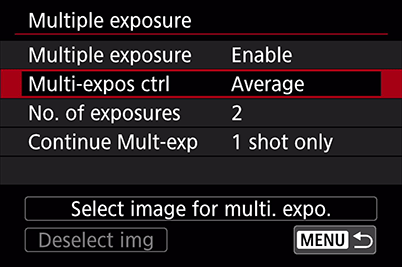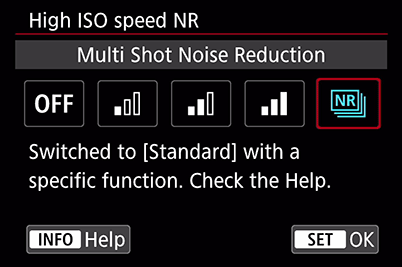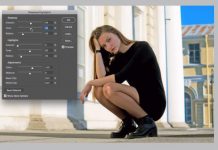Bạn thích chụp ảnh thành phố vào ban đêm, nhưng đang tìm một phương pháp mới? Dưới đây là hai chức năng máy ảnh sẽ giúp bạn mở rộng khả năng sáng tạo khi chụp ảnh vời trời tối đó là Multiple Exposure và Multi Shot Noise Reduction.

Ảnh chụp bằng EOS 6D Mark II.
Kỹ thuật 01: Sử dụng chức năng Multiple Exposure để mang lại hoàn thiện hư ảo cho cảnh đêm thành phố
EOS 6D Mark II/ EF70-200mm f/4L IS USM/ FL: 121mm/ Aperture-priority AE (f/4, 1 giây, EV-0,3)/ ISO 100/ WB: Auto
Tạo ra các lớp ánh sáng mất nét bằng tính năng Multiple Exposure
Chụp ảnh thành phố vào ban đêm, với tất cả ánh đèn và sự sống động của nó có thể là rất thú vị, nhất là khi bạn sở hữu một chiếc máy ảnh có cảm biến CMOS full-frame chẳng hạn như EOS 6D Mark II và EOS 5D Mark IV. Những tấm ảnh trong bài viết này được chụp bằng EOS 6D Mark II, máy ảnh này tái tạo sự chuyển màu một cách hoàn hảo và cũng có khả năng khắc họa chi tiết nhỏ một cách xuất sắc với 26,2 megapixel, dẫn đến những tấm ảnh chụp cảnh đêm tuyệt đẹp.
Với sự kết hợp thiết bị tốt, kiến thức chắc chắn về những điểm cơ bản về máy ảnh và, dĩ nhiên, kinh nghiệm, bạn có thể có được một số ảnh xuất sắc. Nhưng bạn có từng muốn khám phá một cách chụp mới, phân lớp nhiều ảnh thành một ảnh duy nhất trong một tấm ảnh có nhiều mức phơi sáng? Thực hiện kỹ thuật này khi chụp cảnh đêm sẽ cho phép bạn trình bày ánh sáng theo cách làm cho chúng trở nên hư ảo.
Một cách để tạo ra ảnh có nhiều mức phơi sáng là chụp nhiều tấm và sau đó sử dụng phần mềm biên tập ảnh để kết hợp chúng. Tuy nhiên, một số máy ảnh Canon có chức năng Multiple Exposure mà bạn có thể sử dụng để kết hợp ảnh trong máy ảnh*. Tất cả những gì bạn cần làm là cho biết số tấm cần kết hợp, và sau đó nhấn nút chụp với cùng số lần. Bạn sẽ theo dõi tiến độ kết hợp sau mỗi tấm được chụp, tôi khuyến cáo nên dùng chân máy để đảm bảo rằng các ảnh được căn thẳng.
*Bao gồm EOS-1D X Mark II, EOS 5D Mark IV, EOS 5DS/5DS R, EOS 6D, EOS 6D Mark II, EOS 7D Mark II, và EOS 80D. (Thông tin là chính xác vào ngày xuất bản bài viết này).
Bật chức năng Multiple Exposures từ trình đơn chụp.
Bạn có thể cài đặt chức năng Multiple Exposures từ trình đơn chụp. Đối với các thiết lập, chọn ‘Additive’ nếu bạn xếp các tấm được chụp ở các địa điểm khác nhau. Nếu xếp các tấm được chụp ở cùng địa điểm, hãy chọn ‘Average’.
Khi sử dụng ‘Additive’, ảnh sẽ trở nên sáng hơn khi bạn tăng số lớp ảnh, do đó bạn cần phải áp dụng bù phơi sáng âm theo đó trong khi chụp. Xem ở bên dưới để biết một số thiết lập bù phơi sáng khuyến cáo dựa trên số ảnh cần xếp.
Bù phơi sáng khuyến cáo đối với số tấm cần xếp:
- 2 tấm: -1 stop
- 3 tấm: -1,5 stop
- 4 tấm: -2 stop
Điều chỉnh kích thước bokeh
Sau khi chụp tấm đầu với máy ảnh đúng nét, hãy xoay vòng lấy nét đến độ dài tiêu cự ngắn nhất để làm mất nét nguồn sáng cho tấm tiếp theo. Nếu vòng tròn bokeh quá lớn, ảnh sẽ có vẻ quá rối; nếu chúng quá nhỏ, hiệu ứng của chúng sẽ không mạnh. Do đó, một ý tưởng hay là điều chỉnh vị trí của vòng lấy nét để tạo ra những vòng tròn bokeh có kích thước trung bình.
Vòng tròn bokeh nhỏ

EOS 6D Mark II/ EF70-200mm f/4L IS USM/ FL: 106mm/ Aperture-priority AE (f/4, 1,3 giây, EV-0,3)/ ISO 100/ WB: Auto
Vòng tròn bokeh lớn

EOS 6D Mark II/ EF70-200mm f/4L IS USM/ FL: 106mm/ Aperture-priority AE (f/4, 1,6 giây, EV±0)/ ISO 100/ WB: Auto
Hãy thử cách này: Sử dụng nhiều mức phơi sáng để chụp vệt sáng từ đèn xe
Nếu bạn muốn chụp vệt sáng từ đèn xe, tôi khuyên bạn nên chụp từ trên một cây cầu đi bộ. Tuy nhiên, xe không phải lúc nào cũng đi qua đúng lúc. Bạn cũng có thể cải thiện ảnh với vệt sáng bằng chức năng Multiple Exposures. Bạn có thể làm cho ảnh cuối cùng có vẻ linh động hơn nữa bằng cách xếp nhiều vệt sáng và bố trí chúng trong toàn bộ bố cục.
EOS 6D Mark II/ EF16-35mm f/4L IS USM/ FL: 16mm/ Aperture-priority AE (f/11, 8 giây, EV-0,7)/ ISO 100/ WB: Auto

EOS 6D Mark II/ EF16-35mm f/4L IS USM/ FL: 16mm/ Aperture-priority AE (f/11, 8 giây, EV-0,7)/ ISO 100/ WB: Auto

EOS 6D Mark II/ EF16-35mm f/4L IS USM/ FL: 16mm/ Aperture-priority AE (f/11, 8 giây, EV-0,7)/ ISO 100/ WB: Auto
Để tạo ra hiệu ứng lia nét và kéo dài thời gian phơi sáng để kéo dài vệt sáng, tôi khép khẩu xuống f/11. Ảnh ở trên cùng được tạo ra bằng cách xếp hai tấm bên trên. Với cả hai tấm, tôi chờ cho đến khi đèn đường chuyển sang màu xanh, và nhả cửa trập khi những chiếc xe xuất phát và đi vào khung hình.
Kỹ thuật 02: Chụp cảnh đêm đẹp bằng chức năng Multi Shot Noise Reduction

EOS 6D Mark II/ EF16-35mm f/4L IS USM/ FL: 16mm/ Shutter-priority AE (f/4,5, 1/20 giây, EV-0,3)/ ISO 3200/ WB: Auto
Giảm nhiễu bằng chức năng Multi Shot Noise Reduction
Để chụp cảnh đêm không bị nhiễu với độ nhạy sáng ISO thấp, bạn cần phải sử dụng chân máy. Tuy nhiên, khó có thể luôn mang theo chân máy. Đôi khi, bạn cũng có thể muốn chụp cầm tay, nhưng khi bạn tăng độ nhạy sáng ISO khi muốn chụp ảnh ổn định với rung máy tối thiểu, ảnh của bạn sẽ bị nhiễu.
Chức năng Multi Shot Noise Reduction là một tính năng hữu ích đối với những tình huống như thế. Nó chụp 4 ảnh liên tiếp với một lần nhấn nút chụp, và tạo ra một ảnh có mức nhiễu thấp từ các ảnh đó, ngay trên bản thân máy ảnh. Điều này cho phép bạn chụp một cách tự tin, ngay cả đối với các cảnh đêm trong đó trước đây lẽ ra bạn có thể phải suy nghĩ lại.
Sử dụng chức năng Multi Shot Noise Reduction để loại bỏ tình trạng bầu trời không đều
Ảnh dễ bị nhiễu hơn ở độ nhạy sáng ISO cao khi chúng ta chụp cầm tay đối với cảnh đêm. Hiện tượng nhiễu như thế trở nên rõ hơn khi chụp bình thường. Tuy nhiên, tác động này được giảm nếu bạn bật chức năng giảm nhiễu độ nhạy sáng ISO cao. Và nếu bạn chọn tùy chọn Multi Shot Noise Reduction, có thể giảm nhiễu hơn nữa. Sự khác biệt là rõ ràng khi bạn phóng to và so sánh một phần ảnh.
High ISO speed NR: Tắt
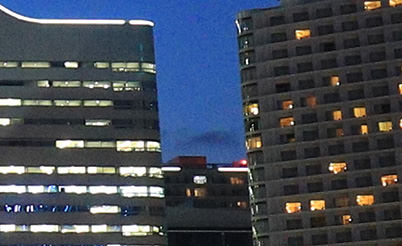
EOS 6D Mark II/ EF16-35mm f/4L IS USM/ FL: 16mm/ Shutter-priority AE (f/4,5, 1/20 giây, EV-0,3)/ ISO 3200/ WB: Auto
High ISO speed NR: Standard
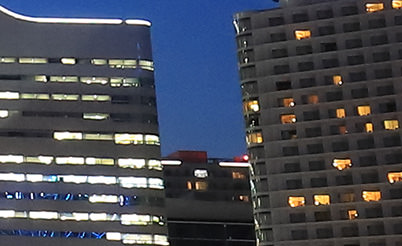
EOS 6D Mark II/ EF16-35mm f/4L IS USM/ FL: 16mm/ Shutter-priority AE (f/4,5, 1/20 giây, EV-0,3)/ ISO 3200/ WB: Auto
Multi Shot Noise Reduction
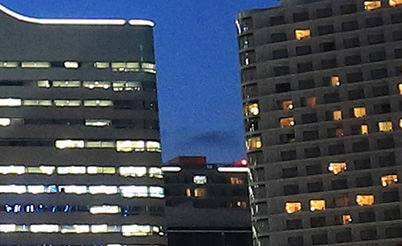
EOS 6D Mark II/ EF16-35mm f/4L IS USM/ FL: 16mm/ Shutter-priority AE (f/4,5, 1/20 giây, EV-0,3)/ ISO 3200/ WB: Auto
Thủ thuật lập bố cục: Ảnh có vẻ phẳng nếu không có đối tượng ở tiền cảnh
Khi bạn thêm độ sâu cho một ảnh đã khá rộng lớn, ảnh sẽ kéo bạn vào. Để làm cho ảnh có vẻ sâu hơn nữa, chỉ cần đặt một đối tượng ở hậu cảnh làm điểm nhấn. Trong ảnh bên dưới, ảnh có vẻ phẳng vì không có yếu tố gì ở bên phải.

EOS 6D Mark II/ EF16-35mm f/4L IS USM/ FL: 16mm/ Shutter-priority AE (f/4, 1/20 giây, EV-0,3) /ISO 3200/ WB: Auto
Nguồn: Canon-Asia